Cu Google în spatele propriei aplicații GooglePhotos, aveți acces la o serie de instrumente puternice de căutare foto de care oamenii nu sunt conștienți. Haideți să aruncăm o privire la ce instrumente sunt disponibile.
De la căutarea textului în fotografii la căutarea în byside și locație, Google Photos face o treabă excelentă la colectarea informațiilor din fotografiile dvs., astfel încât să le puteți găsi prin căutare.p>
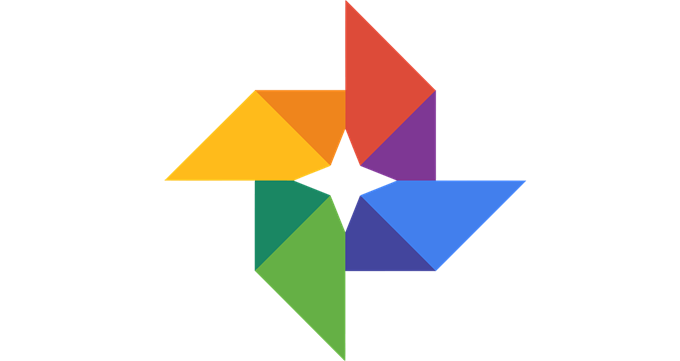
Odată ce știi să folosești Google Căutările de fotografii, va fi foarte ușor să găsiți orice fotografie salvată în cloud, atât timp cât veți avea o informație minusculă despre ceea ce căutați.
Instrumente de căutare de bază în GooglePhotos
Să ne uităm mai întâi la principalele instrumente de căutare pe care le oferă Google Photos. În primul rând, dacă luați o fotografie de pe telefon și încărcați, fotografia va avea datele de locație legate de ea, ceea ce înseamnă că este foarte ușor să căutați o locație și să aveți fotografii din locația respectivă.
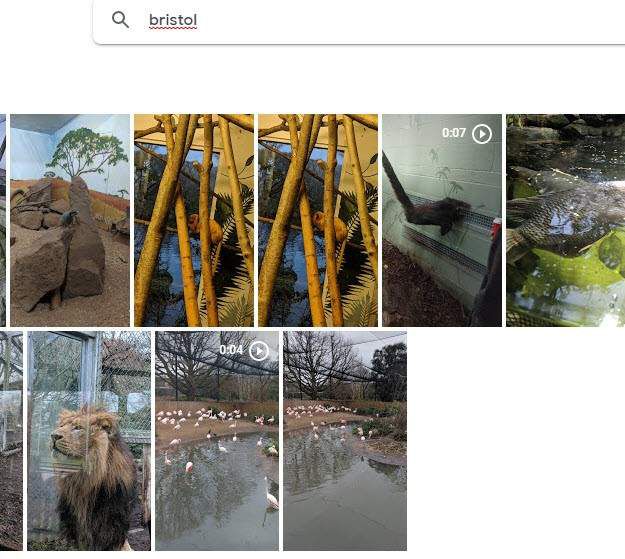
Puteți căuta țări, orașe și locuri chiar specifice afacerea găsită pe Google Maps. Dacă doriți să găsiți fotografii dintr-o anumită zi, aceasta poate fi cea mai bună modalitate de a o face. Dacă încărcați fotografii fără etichete de locație, puteți să o editați și pentru a adăuga manevrarea locației.
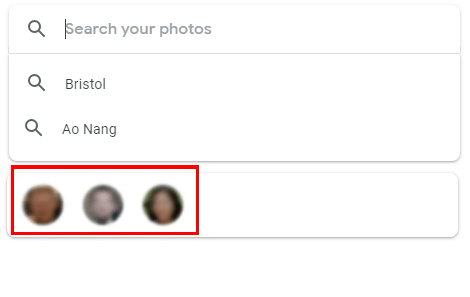 >
>Dacă începeți să încărcați mai multe fotografii cu persoana respectivă, acestea vor apărea într-o bulă atunci când atingeți sau faceți clic pe bara de căutare. Pe măsură ce faceți mai multe fotografii cu mai multe persoane, veți putea găsi fotografiile în care le atingeți. Puteți, de asemenea, să alocați nume fețelor sothat, puteți căuta doar numele lor și Google Photos va returna rezultatele relevante.
In_content_1 all: [300x250] / dfp: [640x360]->Puteți căuta și tipuri de fotografii specifice. Forexample, tastați selfie pentru a aduce rezoluții ale oricăror fotografii făcute de pe camera dvs. frontală care includ fața dvs. De asemenea, puteți tasta captură de ecran pentru a vedea toate capturile de ecran pe care le-ați făcut de pe telefon.
O altă caracteristică încorporată în Google Photos este posibilitatea de a căuta în timp. Pur și simplu tastând o dată, veți returna rezultatele fotografiilor la acea dată. Dacă știți ora generală pentru care a fost făcută o fotografie, dar nu data specifică, puteți căuta după lună și chiar după sezon. De exemplu, tastarea „Mai 2018” va returna rezultatele tuturor fotografiilor făcute în luna mai 2018.
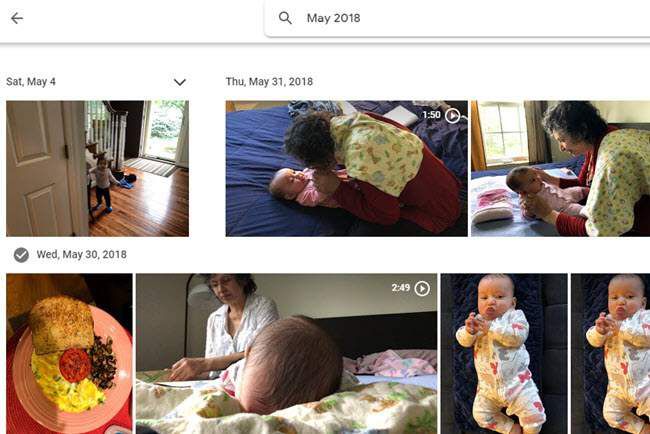
Google are, de asemenea, sortare pe bază de date, ceea ce vă permite să derulați o cronologie pentru a găsi fotografii. Puteți descoperi rapid momentul în care fotografiile au fost încărcate pe partea stângă. În sfârșit, puteți căuta și după tipul de fișier. Dacăîncărcați în mod regulat fișiere pe computer, acesta poate fi un mod util de a sorta tipuri diferite de fișiere, de exemplu .png, .gif și .jpeg.
Dacă încă nu puteți găsi un anumit tip foto, după ce a examinat locația, fețele, data sau tipul de fotografie, puteți utiliza, de asemenea, instrumentele de căutare AIpowered Google. Vă voi explica mai multe despre acest lucru mai jos.
Căutare avansată pe bază de funcții AI în Google Photos
Google Photos poate să adune și multe informații despre fotografiile pe care le salvați și le încărcați pentru a vă ajuta cu căutarea dvs. .Google Photos învață constant mai mult în timp, astfel că funcționalitatea explicată mai jos va îmbunătăți doar.
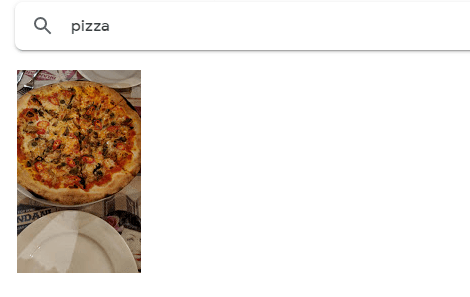
În esență, obiectivul Google este ca tu să poți căuta orice și să apară fotografii relevante. Ca exemplu, căutarea unui anumit aliment, cum ar fi pizza, va returna fotografii cu pizza.
Google Photos este foarte inteligent în a distinge ce detalii sunt într-o fotografie. Tastați „mașina” vor returna rezultatele mașinilor. Tastarea plajăva returna fotografiile plajelor. Puteți chiar să căutați culori și să returnați rezultatele care prezintă acea culoare specifică.
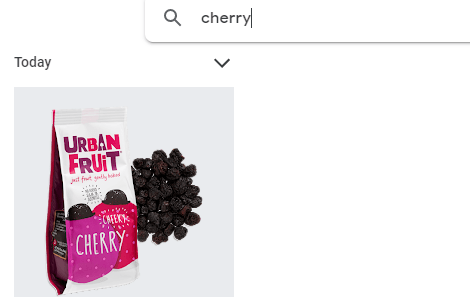
Luând-o mai departe, dacă aveți imagini cu imagini de ecran, semne sau documente, puteți căuta chiar și cuvinte specifice cu fotografia și Google Photos le va putea găsi. Acest lucru nu funcționează întotdeauna. De exemplu, dacă textul este prea denaturat sau afișat într-un unghi. În majoritatea cazurilor, funcționează perfect și este de așteptat ca funcționalitatea ca aceasta să devină mai puternică în timp.
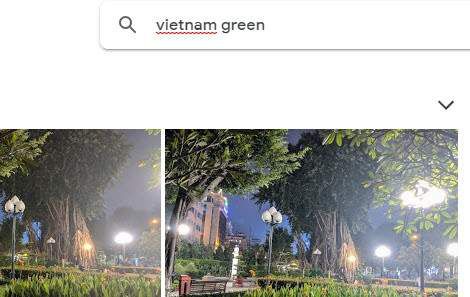
Puteți să luați toate aceste funcții de căutare și să le combinați pentru rezultate chiar mai specifice. De exemplu, dacă ați vizitat localitatea și doriți să găsiți ceva specific, tastați țara, urmată de anobiect, culoare sau persoană, puteți întoarce rezultate relevante.
Dacă aveți mii de fotografii și aveți nevoie de a identifica ceva specific. , combinarea parametrilor de căutare poate fi cea mai simplă modalitate de a descoperi o fotografie.
Rezumat
Acum, că știți despre aceste instrumente de căutare, veți putea căuta ușor toate fotografiile vechi. Tot ce ai nevoie este cea mai mică informație despre o fotografie, iar Google Photos o va afișa în rezultatele căutării.
Uneori, Google Photos poate să nu ridice detalii specifice, deci dacă încerci să găsești o fotografie, încercați diferite metode de căutare până când Google Photos va găsi în sfârșit un parametru de potrivire.
Dacă aveți întrebări despre Google Photosor cum să-l utilizați la potențialul său maxim, nu ezitați să lăsați un comentariu și vă voi reveni de îndată ce pot.